- テキストカーソルが細すぎて見えにくい
本記事ではマウスのカーソルの変え方についてお伝えします。
パソコンのカーソルって、細くて見にくいときがありませんか?
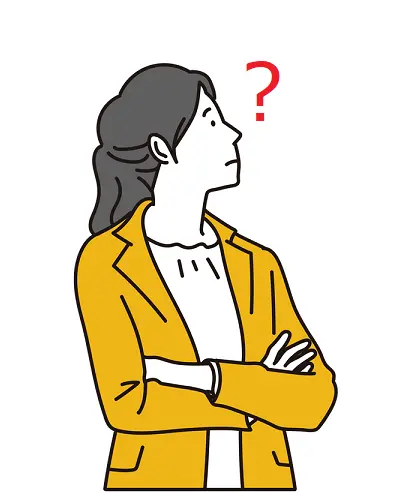
カーソルのの色や太さって変更できないの?
Windows10ではパソコンのテキストカーソルの色や太さを変更できるので、より見やすい設定に変更できます。
たとえば、下のような感じに変更することができます。

分かりやすくするために極端な色にしてみましたが、これなら見失うことはありませんね。
なお、Windows10のサポート終了予定日は2025年10月14日となっています。なるべく早めにWindows11搭載パソコンへ移行しましょう。
そして、大学生ならではのライフスタイルに注目したパソコン選びは下の記事がおすすめです。
関連記事大学生に最適なWindowsパソコンの大きさ・スペック ≫

- 大手通信企業の元SE
- 業界歴15年のWeb解析士
- 携わったSNSは約100件
- Googleアナリティクス個人認定資格(GAIQ)
マウスのカーソルの変え方|色や太さを変えれば視認性アップ!
マウスのカーソル変更方法は、Windows10のデバイス設定から行います。
変更できる内容は次の2点です。
- 色
- 太さ
以下では最初にカーソルの色の変え方、その次に太さの変え方を説明します。
マウスカーソルの色の変え方

デスクトップ左下にあるWindowsボタンを押して『設定』をクリックして下さい。
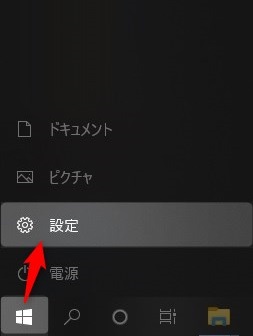
設定画面から『簡単操作』を選択します。
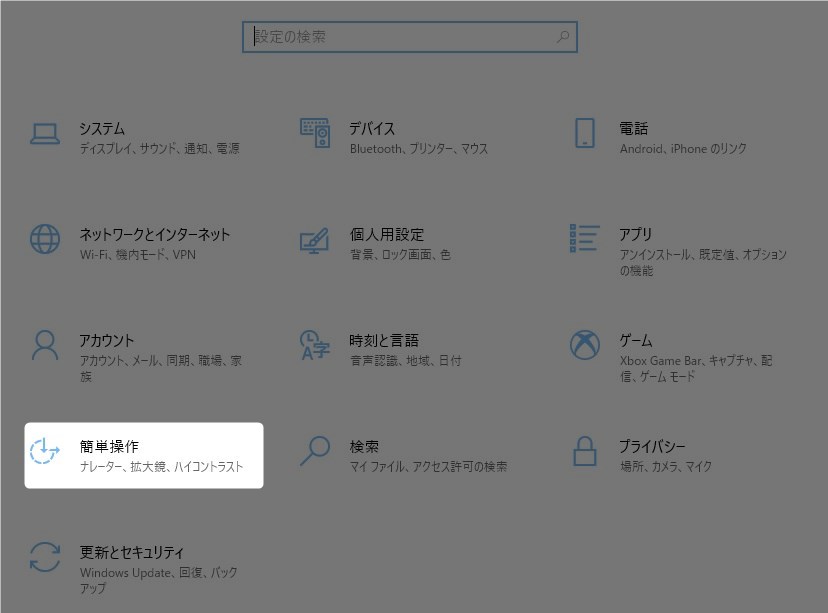
左側のサイドメニューから『テキストカーソル』をクリックします。
そして、右側の『テキストカーソルインジケーターを有効にする』をオンにして下さい。
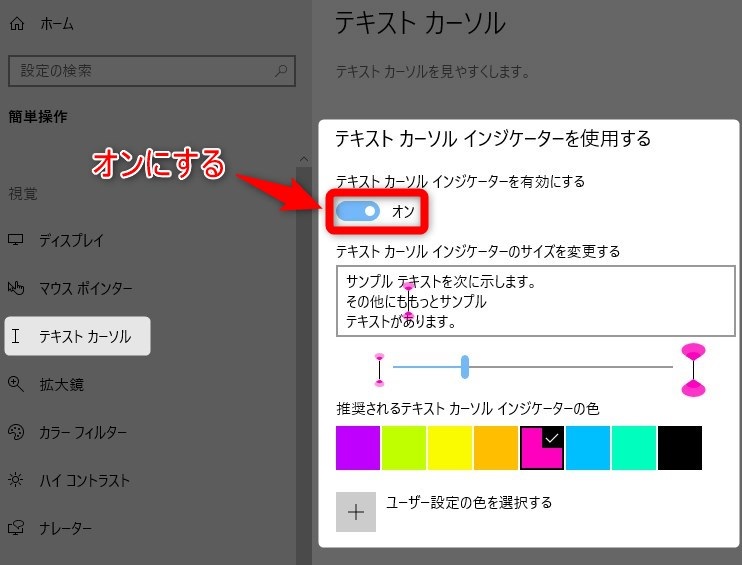
ちなみに、通常のテキストカーソルは、カタカナの『エ』を縦長にしたような形状です。
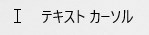
これに対して、『テキストカーソルインジケーター』は下のような形状です。
通常のテキストカーソルの上下に、色の付いた丸が付いています。

テキストカーソルが目立つので、見失うことはないでしょう。
マウスカーソルの太さの変え方
続いて、マウスカーソルの太さの変え方を説明します。
先ほどと同様に、『設定』>『簡単操作』>『テキストカーソル』を選択しましょう。
『テキストカーソルの外観を変更する』のスライダーを動かすと、カーソルの太さを変えられます。
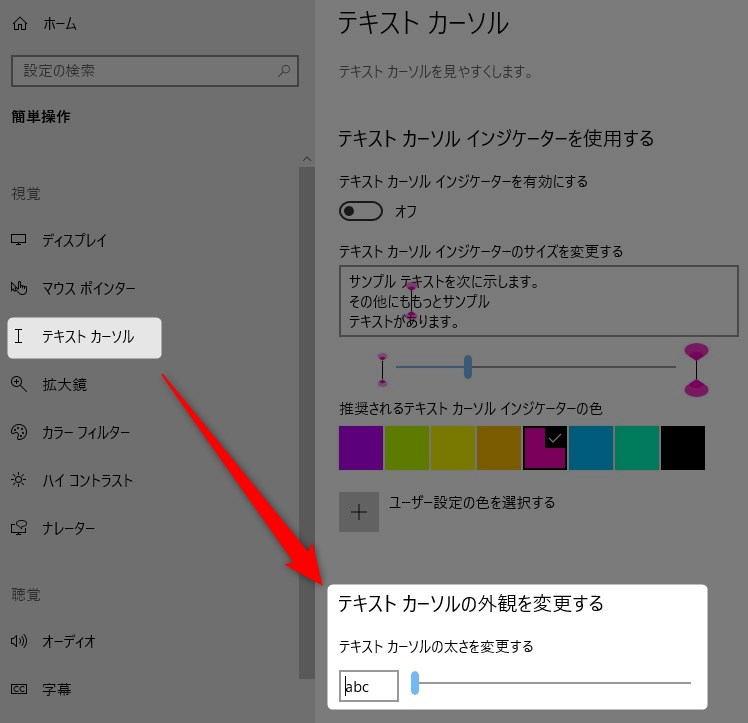
太すぎるとかえって見にくくなるので、スライダーの左横にあるプレビューを見ながら幅を調整してみて下さい。
まとめ)マウスのカーソルの変え方|色や太さを見やすく設定!
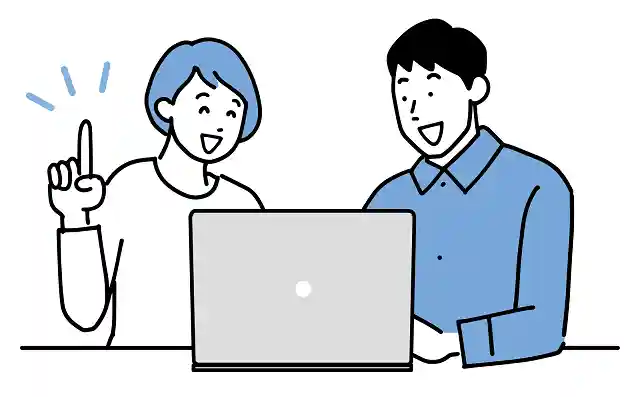
以上、マウスのカーソルの変え方を説明しました。
色や太さを変えると、見失いがちなマウスカーソルが見やすくなるはずです。
ぜひ作業の効率化に活かしてください!
それではまた、次の記事でお会いしましょう。
それではまた、次の記事でお会いしましょう!

質問は気軽にコメントへ!
【関連記事】
▼ パソコン便利機能まとめ
▼リモートワークに効く
▼ 作業効率化
▼ デスクトップの整理


コメントはお気軽にどうぞ!